一个好的笔记系统,应该能把你所学习到的任何资料串联起来,形成一个知识系统,在你需要他们的时候,可以很容易找到,进而形成自己新的知识。
我在《用OneNote管理你的知识》这篇文章中介绍了如何用 OneNote 管理各种资料,虽然 OneNote 已经做的非常好了,依然存在以下问题无法达到我的要求:
- 排版不支持语法高亮。作为一个经常写代码的人,这点不能忍。
- 没有 Tag 系统。无法很灵活的给页面插入各种 Tag ,导致资料无法有效互联,形成一个个知识孤岛,最终变成一个资料备份工具。
- 数据格式专有。只能用 OneNote 才能打开笔记本,假如微软突然放弃了这个工具,那就很尴尬了。
- 体积庞大。在使用了近5年之后,我的 OneNote 已经有几 GB 大小了,每次换电脑同步总是很慢,这可能和我的使用习惯有关系,遇到好的资料都是复制进去。
- 扩展能力差。无法安装插件,也没有定制能力,更无法将你的笔记发布成网站,也很难与别人分享你的知识。
这些问题开始驱使我寻求新的解决方案,新方案应该满足以下需求:
- 有强大的抓取能力。OneNote 的这点很不错,你可以通过 OneNote 的浏览器插件很容易将外部文章存至 OneNote 的分区中,也可以将微信公众号文章发送给 OneNote 公众号进行保存。
- 有好的 Tag 系统。可以将分散的知识串联起来。虽然 OneNote 通过分页这种树形的方式组织相关的知识,但是资料一旦多了,分页真的很不方便,会让找资料变的很痛苦。
- 能容易的更新 tag/link/text。如果重命名相关的资料名或者 Tag,应该很方便去自动重命名关联的链接。
- 文件格式最好是纯文本的。如果不是纯文本,至少格式也不是专有的才好。
- 有强大的扩展能力。能通过插件去扩展定制。
- 开源。这点可以让我们放心的去使用,不太可能无人维护。
经过一番查找对比后,最终找到两个可以满足我需求的工具,Emacs Org mode 和 Tiddlywiki。虽然 Wiki 工具非常多,比如 Wikipedia 使用的 mediawiki 之类,但这类系统过于庞大,要运行起来也很麻烦。
Emacs Org mode
提到笔记系统,Emacs的Org mode总是绕不过去,当你想要找一个个人笔记系统的时候,在网上很容易看到大家对Org mode的盛赞,甚至很多人花长时间学习Emacs也是为了用Org mode。
Org mode神奇的魔力在这篇 Org Mode - Organize Your Life In Plain Text! 文章中体现的淋漓尽致 。简单来说,作者使用Org mode管理了他人生中的方方面面,比如写作系统、待办事项提醒、笔记系统等。得益于Emacs强大的定制开发能力,几乎你的一切需求都可以通过编写一些函数去扩展,这种扩展能力比VSCode/Vim/Sublime Text的插件系统等要强大的多。可以说,除了学习难度高,几乎没啥缺点了。它有以下特点:
- 17 years old。在时间的长河中,Org mode已经证明了自己。
- 定制能力强大。通过eLisp去开发,几乎无所不能。
- 纯文本。可自动生成多种格式的文件,也很容易发布成网页。
- 使用门槛很高。需要花费很多时间学习适应,这个“很多时间”可能比你想象的都要多一些。
- 生态差。由于高门槛,所以用户就少一些,生态就差一些。当然你能力强,可以用它来实现各种功能,但是这样挺累的。
- 技术迁移度差。eLisp太古老了,Emacs太独特了,这种上古技术,就像一把绝世好剑,注定能用好它的人会很少。这意味着你写出来的东西很多人都看不懂,当然也就无法进行技术交流互动了,自己造轮子造到心累。
Tiddlywiki
Tiddlywiki 是一款独特的非线性笔记本,用于捕获、组织和分享复杂信息。其设计思想是将信息通过一种名为 Tiddler 的单元分割,利用它们之间丰富的关系模型,从而最大化信息的可复用性。 然后,通过聚合和构思来把片段编排在一起,以呈现具有叙述性的故事。
它具备以下特点:
- 15 years old。这个历史足够久了,时间验证了其稳定性和可持续性,而且是开源的。
- Tag系统强大。最让我印象深刻的就是它的Tag系统,很容易通过Tag将不同的信息组织到一起。
- 单 HTML 文件架构。所有的信息都在一个Html中存放,你可以直接下载下来在浏览器中运行,非常的简单。默认的空的系统在最新的版本5中大约是2MB,一般存储几千个条目(Tiddler)大概能增长几 MB,由于是单文件架构,为了不影响性能,应尽可能通过将图片外部引用来降低总体积。
- 插件众多。很容易通过 JavaScript 给其扩展功能。
- 无法多人协作。但可用作团队知识共享简单的 Wiki 系统。
Org mode VS Tiddlywiki
在这里可以看到一些人对这两个工具的对比评价1。在花了几天时间学习了 Org mode 之后,我被它复杂强大的能力劝退了,所有选择了 Tiddlywiki。
Tiddlywiki使用指南
Tiddlywiki 的使用和运行是极其简单的,就这点秒杀了 Org mode。在这篇 Learning 文章中,你可以花费十几分钟了解下它的基本知识。
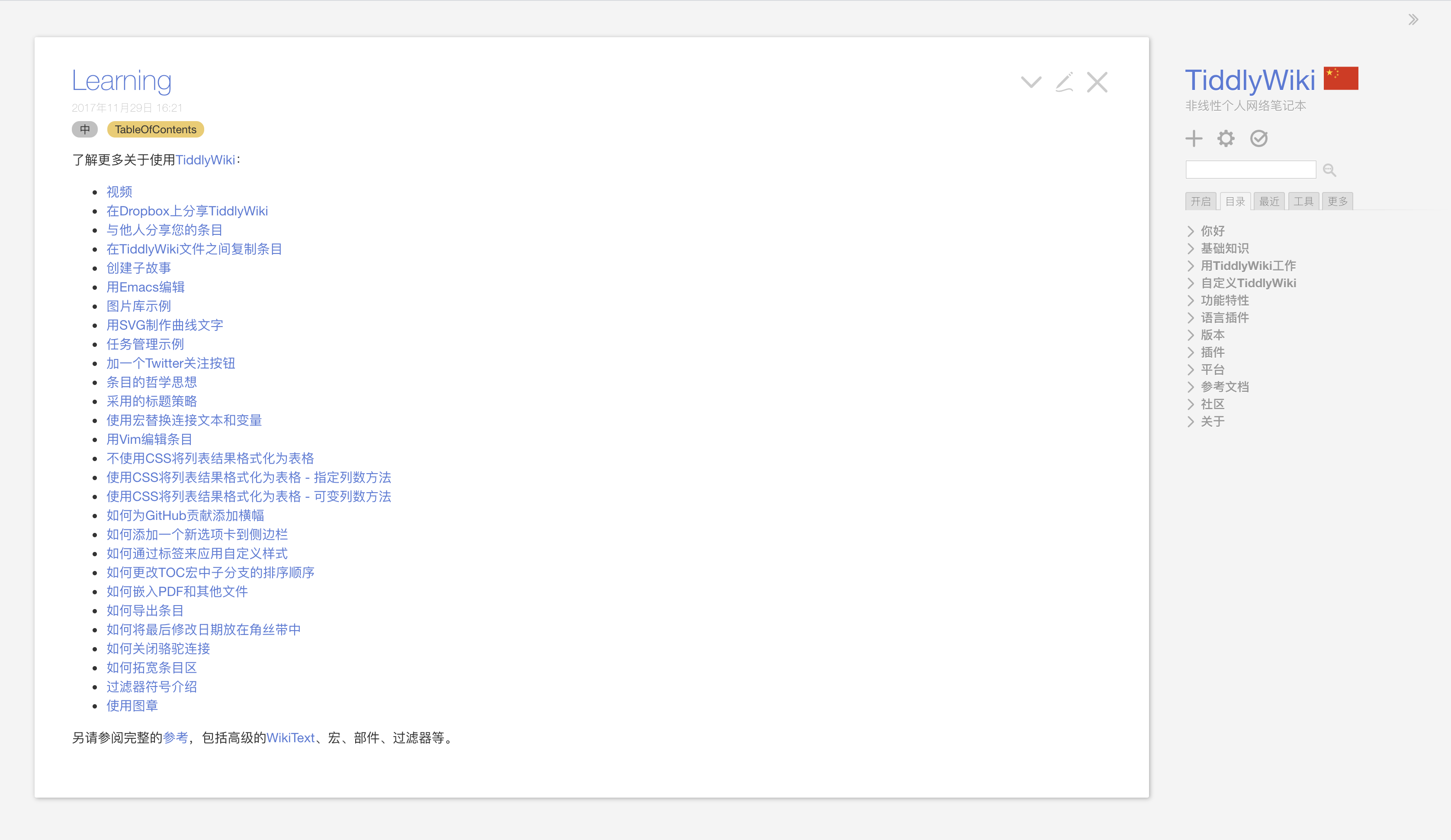
在上图右侧点击+号新增一个条目后:

右侧红色的保存按钮点击了后,你会发现直接下载了一个名为tiddlywiki.html的文件,用浏览器打开后,会发现和你刚才在网上的tiddlywiki一摸一样。当你再对这个本地tiddlywiki进行一番操作保存后发现它又给你下载了一个tiddlywiki.html,也就是说每当你保存的时候,都会通过下载副本的形式保存,因为它在浏览器中运行,不具备自己更新自己的能力,这种可以通过一个chrome的app来解决,下载 tiddly-chrome-app ,然后用此chrome app加载tiddlywiki.html即可自动更新了,当然也可以通过搭建Nodejs环境来实现自动保存,不过最简单的还是这种方式。
需要注意的有以下几点:
- 备份。因为是单文件架构,所有的资料都在一个Html中存放,所以保护好这个文件至关重要,可以通过Git去备份。比如我的 tiddlywiki 就在GitHub中备份2。
- 性能。图片、文件等资源最好通过存放第三方的云盘中,然后通过引用链接等方式引入。
- Relink。当你重新命名一个条目或者Tag的时候,可以通过安装这个 tw5-relink 插件解决。
Capture方案
Capture 是一个笔记系统很重要的能力,这方面 OneNote 做的很好,但是 tiddlywiki 做的却不好,不过可以有一些方法来解决。让我们先来重新思考下一个笔记记录的过程:
- 你看到一篇好文章,想要保存起来。这篇文章可能是一个网页,也可能是个邮件或者文件之类。
- 你把这篇文章直接全部扔到笔记本中存起来,想象某天会用到它,或者你会将里面的某个章节,某个图片单独保存起来。
当我在用OneNote的时候,对于微信中的文章,我一般直接通过发送到公众号去保存,然后就忘了这个事情。而对于电脑端看到的一些资料,我会直接复制到 OneNote 中去。在某些时候我会整理一下这些资料,但是大多数它们就被遗忘了,甚至当我需要的时候,我都不记得之前保存过这些资料。
在这个场景中,暴露了以下这几个问题:
- 资料没有被处理就直接被存储了。
- 大多数资料都是全部被存放到 OneNote 中去。
因为 tiddlywiki 本质是个网页,无法像 OneNote 一样可以直接复制一篇文章到里面去,而且这种复制手法会导致你的笔记越来越大,找寻有效信息变得越来越难。所以这本质是个习惯问题,资料必须被二次处理后才能进入笔记系统中,否则这个存储毫无意义,只需要存放一个链接即可了。
经过一些思考,我制定了自己资料长期归档的方式:
- 引用文章可以保存到 Wayback Machine 中;
- 文件可以保存到 GitHub 私有库和网盘中(包括s3等专业云存储,还有各大互联网公司的网盘);
- 通过第三方备份 Capture 资料,笔记中只存储链接。
在我的 Capture 方案,对于网上阅读的一些资料,考虑到互联网信息丢失的速度,大部分文章存活的寿命并不长3,为了能长期保存,我会把这些网页使用 Wayback Machine 备份,这样再也不会丢失了,我只需要把它的链接存储起来即可,对于需要单独存储的资料可以存放到笔记系统中。对于需要存储的图片,我会存放到 AWS S34 中,然后引用其链接即可,当然这类云存储方案很多,你也可以选择国内七牛云(需要域名备案)等。
Wayback Machine
20多年的历史,互联网的记忆,数字图书馆,网站时光机。这是一个非商业的项目,创立目的就是给整个互联网的网站做不停的备份,目前已经有4500多亿5的缓存页面了,在这个网站你可以看到很多网站的历史,像时光机一样穿梭在网站的不同历史版本中去。
它具备以下能力:
- 可爬取网页 HTML 及其外部链接。
- 可生成网页快照图片。
- 可将网页存储至自己的 Wayback Machine 账户。
- 可以使用 API 来请求网页缓存6。
VSCode插件一键存储图片至S3
在 Markdown 文档中当你想把网页的图片黏贴过去是件很麻烦的事情,首先你要把图片下载到本地(引用网页图片地址不太好,图片可能会神秘消失),然后在文档中使用相对路径引用这个图片,当图片很多的时候,这是个非常痛苦的过程。
能不能做到复制网页图片后,在 VSCode 中黏贴后自动插入一个 S3 的链接到 Markdown 文档中去呢?我找到一款插件,可以做到一键上传七牛/GitHub/sm.ms等,但是它没有提供 S3 的支持,所以我 fork 此代码仓库后加了这个功能,如果你也需要这个功能的话,可以在这里下载安装: markdown image paste
有了这个插件后,写 wiki/md 文件遇到图片复制后黏贴进去自动插入S3链接,这样图片永远存放到你的 S3 账号中去,还自带全球 CDN 加速。
Netlify发布网站
公共 Wiki 是重新整理后的知识资料集合,其中非文本的资源如图片、PDF、Office格式文件、Keynote等存放至 Amazon S3/Aliyun OSS 等云服务,网页等内容的快照可使用 Wayback Machine 备份,然后将这些链接存放至 Wiki 系统。
Wiki 资料通过 GitHub 公共仓库托管,通过 netlify 生成静态网站。
我的 Wiki 网站就是通过 netlify 自动发布,每次更新 wiki 后,push 到 GitHub,netlify 自动发布,这个过程只需要不到十几秒。
私有Note
私人备忘和工作涉及的私有非公开的资料集合,其中非文本的资源如图片、PDF、Office格式文件、Keynote等存放至Google Drive/Microsoft OneDrive。然后将这些链接存放至私有Markdown文件中,通过 GitHub 私有库托管。
更新自2021年5月2日
我使用 Logseq 实现私有 Note 的管理,具体见这篇 OKR + GTD + Note => Logseq 文章。
重要资料
密钥等信息通过1Password托管,重要的资料制作成md文件后通过 Google Drive/Microsoft OneDrive 等托管,经常需要的重要的资料可通过手机备忘录加密存放。
一些新型的笔记系统
Notion
Notion 虽然非常适合搭建个人/团队/家人 Wiki ,但是由于其非开源,商业的不确定性导致我不敢把全部的资料迁移至其上。目前只是用来做一些简单的页面,比如 收藏网站 这个页面是我制作的个人收藏网站书签页面,而这个 Portfolio 页面更能体现 Notion 如乐高积木般搭建 Wiki 页面特性的能力。
如果想了解更多 Notion 制作的网站见 notion-sites 这个 Repo。
Roam Research
Roam Research 的设计很超前,它是一款能将碎片化信息整理成个人知识的网状笔记工具。通过它你可以很容易把一些关联的信息建立双向链接。甚至这篇 How to use Roam Research: a tool for metacognition 称之为“元认知工具”。
该工具没有免费版,收费也不便宜。不过已经有人将其核心的双向链接功能移植到了 Tiddlywiki 上,这就是 Stroll。通过双向链接,可以很容易找出文章上下文关联的其他文章。我也将我的 Wiki 更新为了这个版本的 Tiddlywiki,感兴趣的朋友可以体验下它的强大之处。